- ผู้ใช้หลายคนอ้างว่า OpenVPN ไม่ได้ส่งต่อทราฟฟิก ซึ่งอาจทำให้เกิดปัญหามากมายหากคุณต้องการซอฟต์แวร์นี้อย่างเร่งด่วน
- เมื่อส่ง Ping อุปกรณ์ของคุณภายใน LAN คุณอาจสังเกตเห็นว่าคุณไม่สามารถทำได้โดยใช้ไคลเอนต์ระยะไกลที่ใช้ OpenVPN
- สำหรับวิธีแก้ปัญหาเบื้องต้น คุณสามารถเพิ่มข้อยกเว้นให้กับไฟร์วอลล์ แล้วแก้ไขการตั้งค่าระบบของคุณ
- การอนุญาต OpenVPN ในโปรแกรมป้องกันไวรัสหรือการรีเซ็ตอะแดปเตอร์ TAP สามารถช่วยคุณได้ แต่ถ้าอย่างอื่นล้มเหลว คุณสามารถลองใช้ซอฟต์แวร์พิเศษอื่นได้

OpenVPN เป็นโปรแกรมฟรีแวร์และโอเพ่นซอร์สที่ใช้ในการสร้างและใช้งาน เครือข่ายส่วนตัวเสมือน และการเชื่อมต่อแบบจุดต่อจุดหรือจุดต่อเว็บไซต์ที่ปลอดภัยอื่นๆ
แม้ว่าจะเป็นที่รู้จักในฐานะโปรโตคอล VPN ที่ได้รับความนิยมและเชื่อถือได้ในเรื่องความปลอดภัยและความเร็วในการเชื่อมต่อ แต่ในบางครั้ง OpenVPN ก็ไม่สามารถส่งต่อการรับส่งข้อมูลหรือแม้แต่หยุดทำงาน
แม้จะเช็คเอ้าท์ได้ตลอด ซอฟต์แวร์ VPN ที่ไม่มีการส่งต่อพอร์ต หากนี่เป็นคุณสมบัติหลักสำหรับคุณ ให้สำรวจหัวข้อนี้เพิ่มเติม
หากคุณพบว่าตัวเองกำลังประสบปัญหานี้ โปรดดูวิธีแก้ไขปัญหาโดยละเอียดด้านล่าง
5 VPN ที่ดีที่สุดที่เราแนะนำ
 |
ลด 59% สำหรับแผนสองปี |  ตรวจสอบข้อเสนอ! ตรวจสอบข้อเสนอ! |
 |
ลด 79% + ฟรี 2 เดือน |
 ตรวจสอบข้อเสนอ! ตรวจสอบข้อเสนอ! |
 |
ลด 85%! เพียง 1.99$ ต่อเดือนสำหรับแผน 15 เดือน |
 ตรวจสอบข้อเสนอ! ตรวจสอบข้อเสนอ! |
 |
ลด 83% (2.21$/เดือน) + ฟรี 3 เดือน |
 ตรวจสอบข้อเสนอ! ตรวจสอบข้อเสนอ! |
 |
76% (2.83$) ในแผน 2 ปี |
 ตรวจสอบข้อเสนอ! ตรวจสอบข้อเสนอ! |
ฉันควรทำอย่างไรหาก OpenVPN ไม่ส่งต่อทราฟฟิก?
1. เพิ่มข้อยกเว้นให้กับไฟร์วอลล์
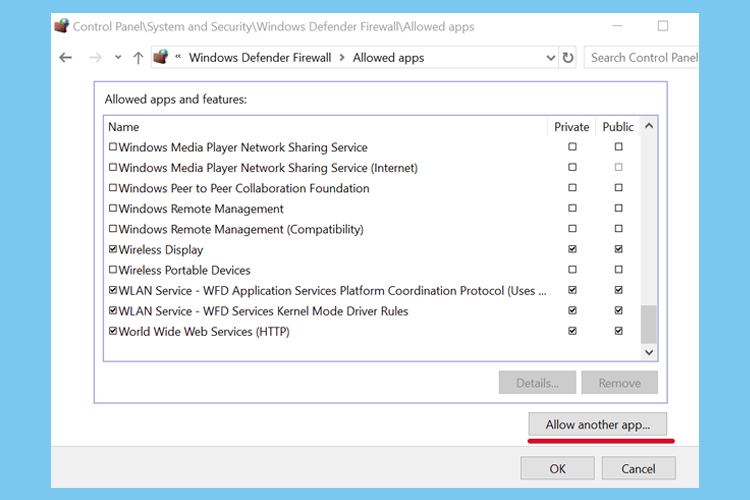
- คลิกที่ ไอคอนเริ่ม จากทาสก์บาร์ของคุณ พิมพ์ ไฟร์วอลล์และเปิด ไฟร์วอลล์และการป้องกันเครือข่าย.
- คลิกที่ อนุญาตแอปผ่านไฟร์วอลล์.
- คลิก เปลี่ยนการตั้งค่า (พร้อมสิทธิ์ของผู้ดูแลระบบ)
- ค้นหา OpenVPN ในรายการนี้และคลิกที่ เอกชน และ สาธารณะ ช่องทำเครื่องหมาย
- หากไม่อยู่ในรายการนี้ ให้คลิกที่ อนุญาตแอปอื่น ปุ่มเพื่อค้นหาและเลือก
2. รายการที่อนุญาต OpenVPN ในโปรแกรมป้องกันไวรัสของคุณ
ขั้นตอนที่แน่นอนในการดำเนินการนี้จะแตกต่างกันไปขึ้นอยู่กับซอฟต์แวร์ป้องกันไวรัสที่คุณใช้อยู่ แต่โดยปกติแล้ว การตั้งค่านี้สามารถปรับได้โดยการเปิดเมนูการตั้งค่า
ในกรณีของไฟร์วอลล์ การที่ซอฟต์แวร์ป้องกันไวรัสของคุณหยุดไม่ให้ OpenVPN เข้าถึงเครือข่ายจะทำให้เกิดปัญหาที่กล่าวถึงในบทความนี้
3. รีเซ็ตอะแดปเตอร์ TAP
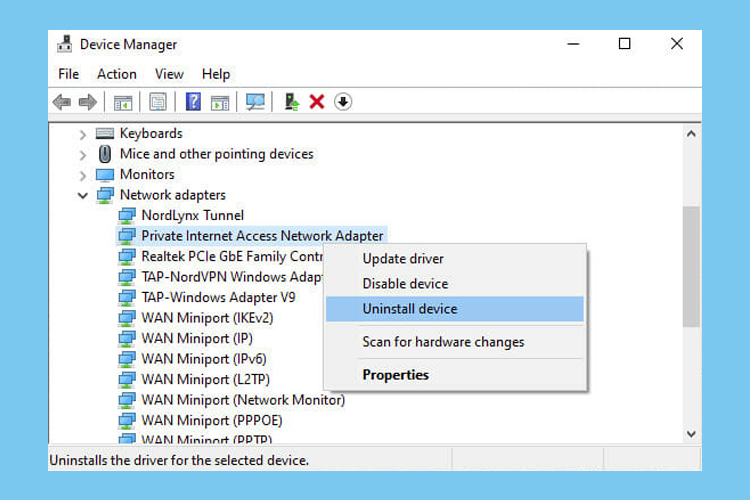
- คลิกขวาที่ ปุ่มเริ่ม และเลือก ตัวจัดการอุปกรณ์.
- ขยาย อะแดปเตอร์เครือข่าย เมนู.
- มองหาใด ๆ ไดรเวอร์ TAP, คลิกขวาและเลือก ถอนการติดตั้งอุปกรณ์.
- เปิด หนังบู๊ เมนูและเลือก สแกนหาการเปลี่ยนแปลงฮาร์ดแวร์.
4. ตรวจสอบว่าบริการ DHCP กำลังทำงานอยู่หรือไม่

- คลิกที่ไอคอน Start จากทาสก์บาร์ของคุณ พิมพ์ บริการ และคลิกที่มัน
- คลิกขวา ไคลเอ็นต์ DHCP และเลือก คุณสมบัติ.
- ชุด ประเภทการเริ่มต้น ถึง อัตโนมัติ.
- คลิก ตกลง.
5. ล้าง DNS
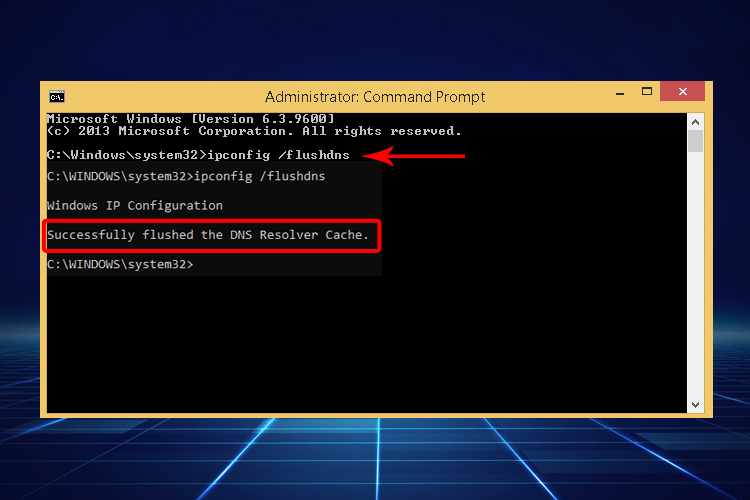
- เรียกใช้ Command Prompt ในฐานะผู้ดูแลระบบ: กด Ctrl + R พิมพ์ cmd, กด Ctrl + Shift ค้างไว้แล้วกด Enter
- คัดลอกและวางบรรทัดถัดไป (กด Enter ระหว่างแต่ละบรรทัด):
- ipconfig /flushdns
- ipconfig / registerdns
- ipconfig /release
- ipconfig / ต่ออายุ
- NETSH winsock รีเซ็ตแคตตาล็อก
- NETSH int ipv4 รีเซ็ต reset.log
- NETSH int ipv6 รีเซ็ต reset.log
- ทางออก
- รีสตาร์ทพีซีของคุณเพื่อใช้การเปลี่ยนแปลงใหม่
6. เปลี่ยนเป็นไคลเอนต์ VPN ที่เชื่อถือได้
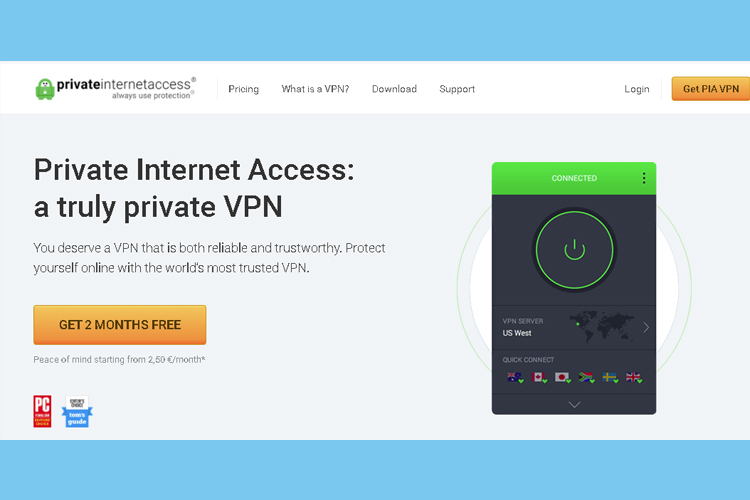
หาก OpenVPN ไม่ได้ส่งต่อทราฟฟิกบนอุปกรณ์ของคุณ ให้ลองติดตั้งแอป VPN ที่เชื่อถือได้ซึ่งรองรับโปรโตคอล OpenVPN
การเข้าถึงอินเทอร์เน็ตส่วนตัว (PIA) เป็นตัวเลือกที่ดี เนื่องจากจะทำการเปลี่ยนแปลงไฟร์วอลล์ระบบโดยอัตโนมัติและติดตั้งอะแดปเตอร์ TAP ของตัวเอง
PIA รองรับโปรโตคอล VPN ที่หลากหลาย รวมถึง OpenVPN, L2TP/IPsec และ PPTP และให้คุณปรับแต่งการตั้งค่าการเชื่อมต่อ OpenVPN ของคุณได้อย่างสมบูรณ์
ที่สำคัญกว่านั้น คุณสามารถเลือกรหัสการเข้ารหัสของคุณเองจาก:
- AES-128 (GCM)
- AES-256 (GCM)
- AES-128 (CBC)
- AES-256 (CBC)
คุณสมบัติที่มีประโยชน์เพิ่มเติม:
- โปรโตคอล OpenVPN และ WireGuard
- แยกอุโมงค์และสวิตช์ฆ่า
- เซิร์ฟเวอร์ DNS ส่วนตัวและการป้องกันการรั่วไหลของ DNS
- การสนับสนุนการแชทสด 24/7
- นโยบายความเป็นส่วนตัวที่ไม่มีการบันทึกที่เข้มงวด
- รับประกันคืนเงินภายใน 30 วัน

อินเทอร์เน็ตส่วนตัว
ไม่เคยประสบปัญหาการส่งต่อการรับส่งข้อมูลโดยลองใช้ซอฟต์แวร์ที่มีความสามารถและใช้งานง่ายอย่างน่าอัศจรรย์นี้วันนี้!
การไม่สามารถใช้ซอฟต์แวร์ VPN ของคุณได้อย่างมีประสิทธิภาพอาจทำให้เกิดปัญหาต่างๆ ได้ โดยเฉพาะอย่างยิ่งหากคุณใช้งานซอฟต์แวร์นี้สำหรับงานที่ต้องคำนึงถึงตำแหน่ง
คู่มือนี้จะให้ข้อมูลทั้งหมดที่คุณต้องการเพื่อแก้ไขปัญหาอันน่าสะพรึงกลัวนี้ และเราหวังว่าจะสามารถช่วยคุณได้
อย่าลังเลที่จะแบ่งปันประสบการณ์ของคุณกับเราโดยใช้ส่วนความคิดเห็นด้านล่างคู่มือนี้

![ปัญหาการติดตั้ง Cisco AnyConnect บน Windows 10 [แก้ไขแล้ว]](/f/085a960852e01a2080c0262901ecfdec.jpg?width=300&height=460)
![แก้ไข: ข้อผิดพลาด VPN 619 [การเชื่อมต่อล้มเหลว ติดค้างเมื่อเข้าสู่ระบบ]](/f/8c0205689ef559fc2a68ee3addb9d6da.jpg?width=300&height=460)